تغییر ظاهر ویژوال استودیو
اگر موقعیت پنجرهها و یا ظاهر برنامه ویژوال سی شارپ را دوست نداشته باشید، میتوانید به دلخواه آن را تغییر دهید. برای این کار بر روی نوار عنوان (title bar) کلیک کرده و آنرا میکشید تا پنجره به شکل زیر به حالت شناور در آید:
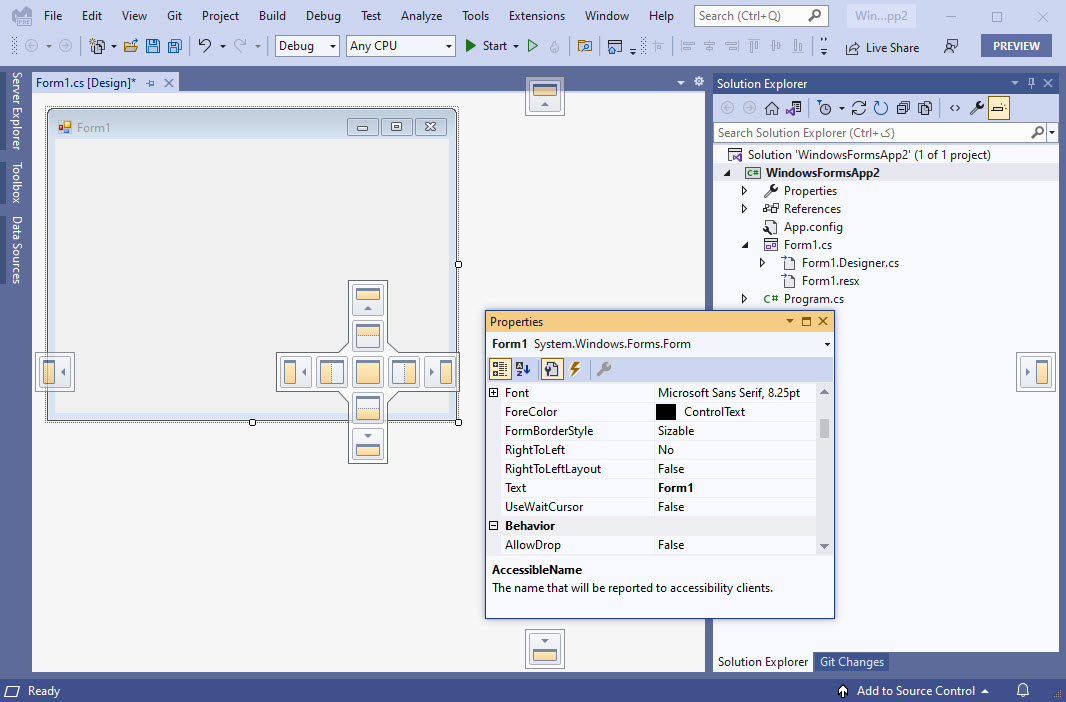
در حالی که هنوز بر روی پنجره کلیک کردهاید و آن را میکشید یک راهنما (فلشی با چهار جهت) ظاهر میشود و شما را در قرار دادن پنجره در محل دلخواه کمک میکند. به عنوان مثال شما میتوانید پنجره را در بالاترین قسمت محیط برنامه قرار دهید. منطقه ای که پنجره قرار است در آنجا قرار بگیرد به رنگ آبی در میآید:
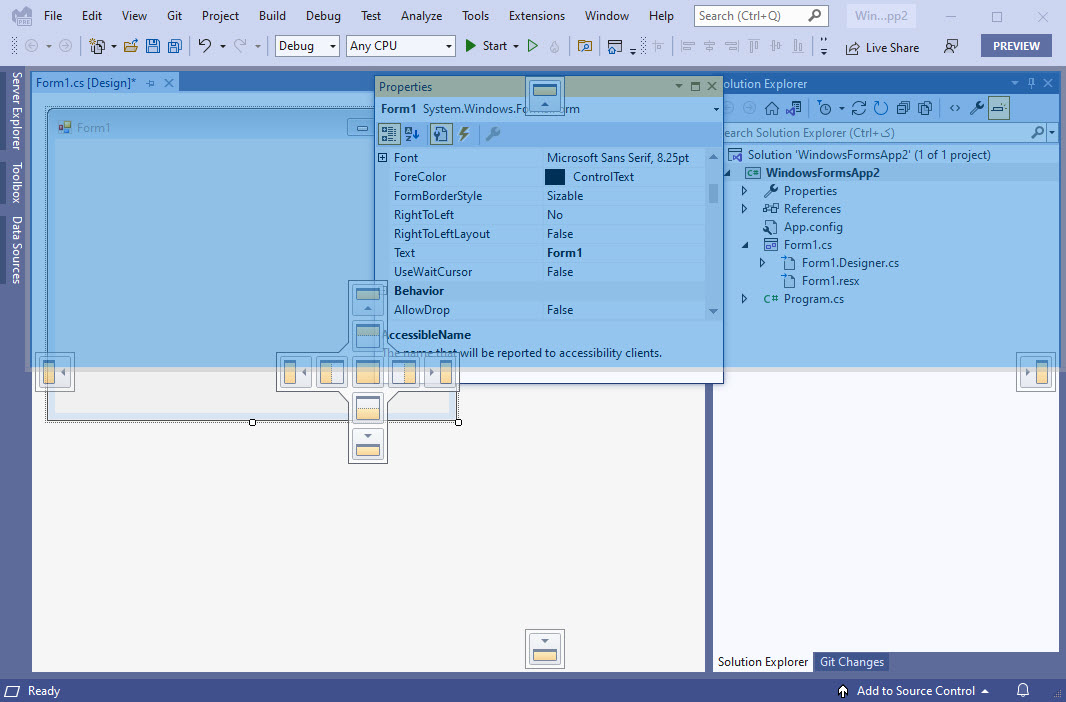
منطقه ای که پنجره قرار است در آنجا قرار بگیرد به رنگ آبی در میآید.
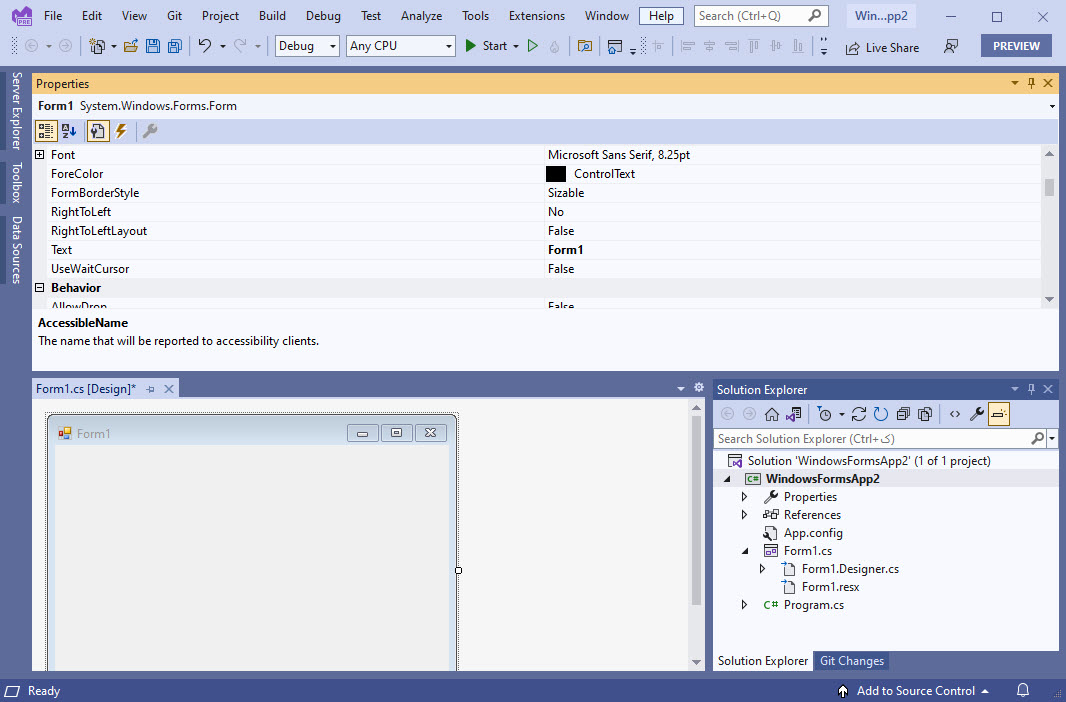
پنجره در قسمت بالای محیط قرار داده شده است. راهنمای صلیب شکل حاوی جعبههای مختلفی است که به شما اجازه میدهد پنجره انتخاب شده را در محل دلخواه محیط ویژوال سی شارپ قرار دهید. به عنوان مثال پنجره Properties را انتخاب کنید و آنرا به چپترین قسمت صلیب در پنجره نمایش داده شده نزدیک و رها کنید:
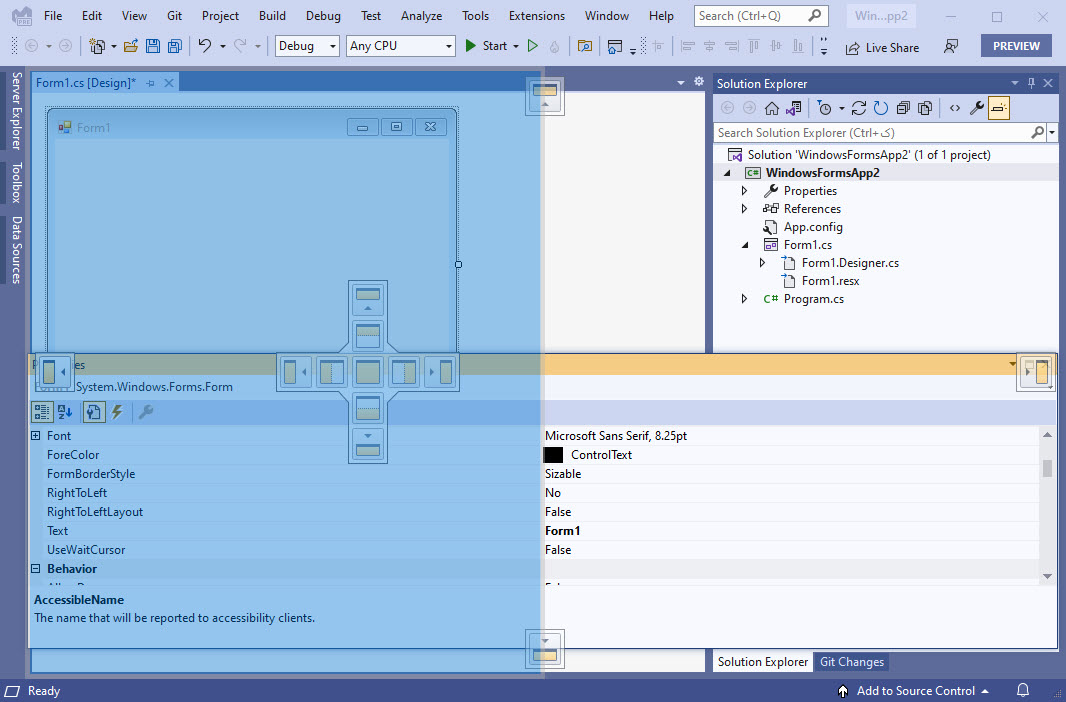
مشاهده میکنید که پنجره مذکور در سمت چپ پنجره Design View قرار میگیرد:
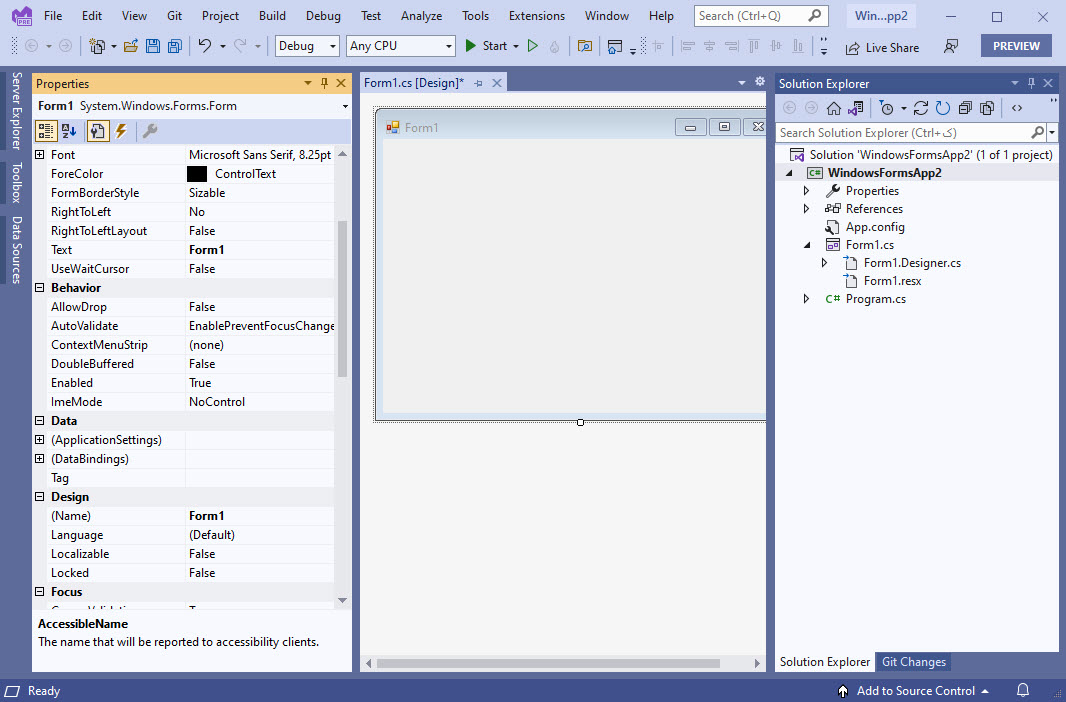
کشیدن پنجره به مرکز صلیب راهنما باعث ترکیب آن با پنجره مقصد میشود که در مثال بالا شما می توانید به عنوان یک تب به پنجره Properties دست پیدا کنید.
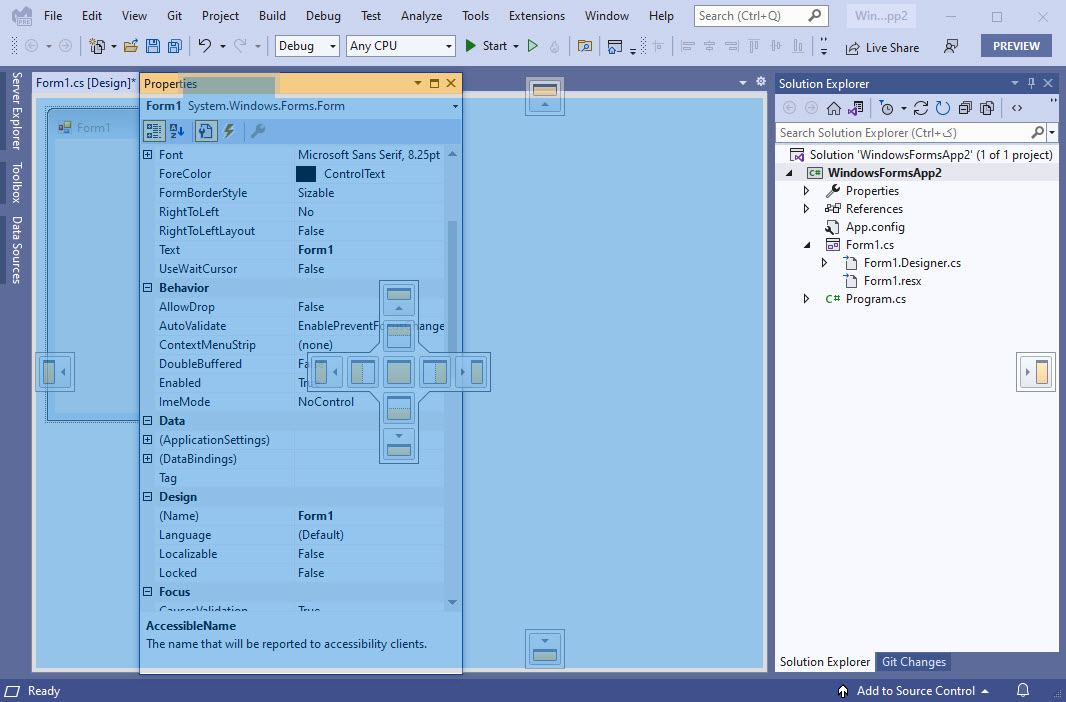
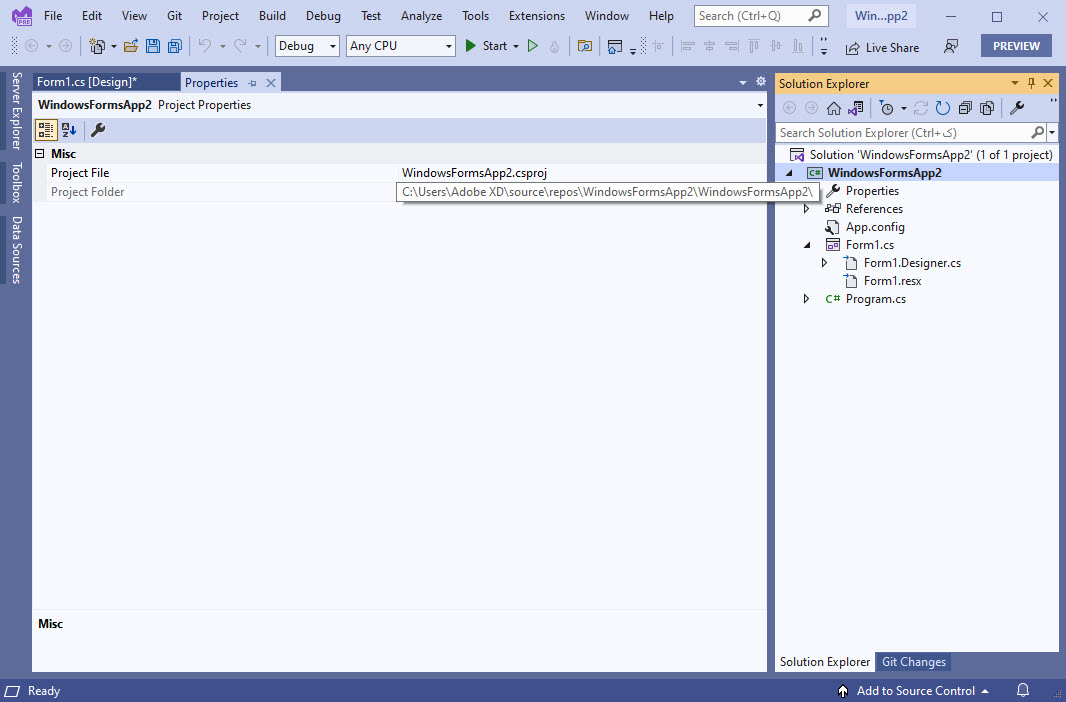
اگر به عنوان مثال پنجره Properties را روی پنجره Solution Explorer بکشید، یک صلیب راهنمای دیگر نشان داده میشود. با کشیدن پنجره به قسمت پایینی صلیب پنجره Properties زیر پنجره Solution Explorer قرار خواهد گرفت.
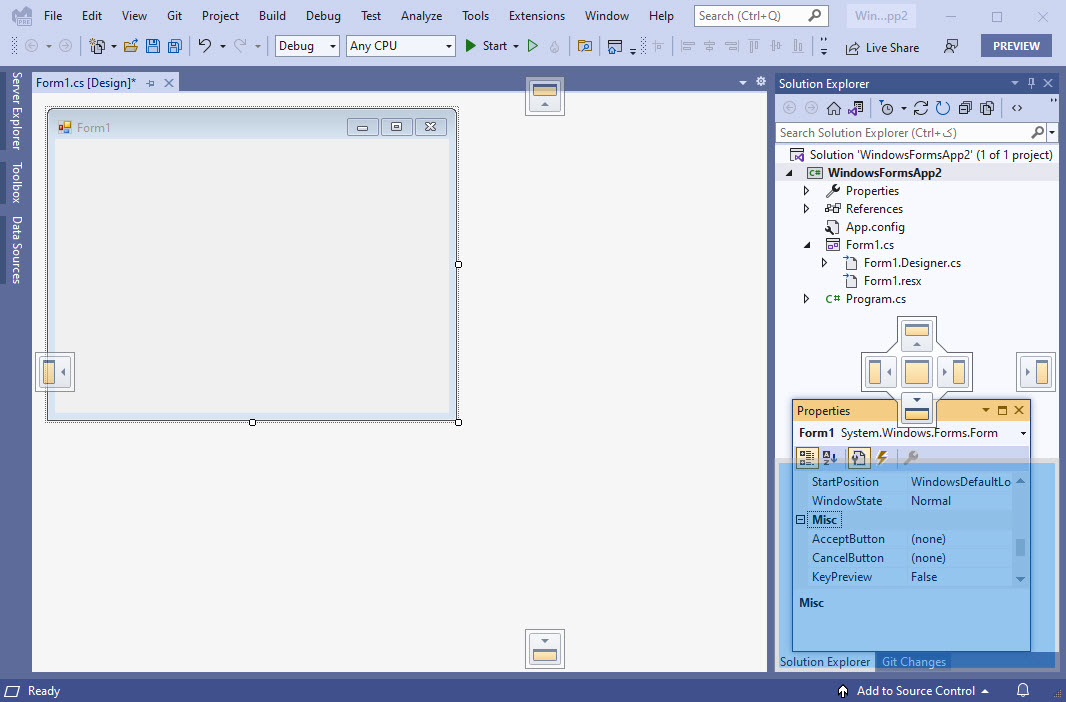
قسمتی از محیط برنامه که میخواهید پنجره در آنجا قرار بگیرد به رنگ آبی در میآید. ویژوال سی شارپ همچنین دارای خصوصیتی به نام autohide است که به صورت اتوماتیک پنجرهها را مخفی میکند. هر پنجره دارای یک آیکون سنجاق مانند نزدیک دکمه close میباشد.
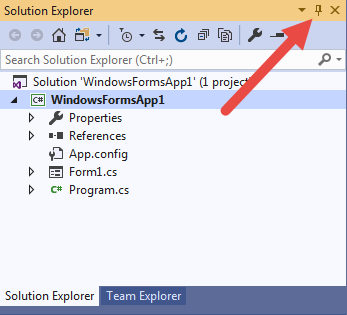
بر روی این آیکون کلیک کنید تا ویژگی auto-hide فعال شود. برای دسترسی به هر یک از پنجرهها میتوان با ماوس بر روی آنها توقف یا بر روی تبهای کنار محیط ویژوال سی شارپ کلیک کرد.
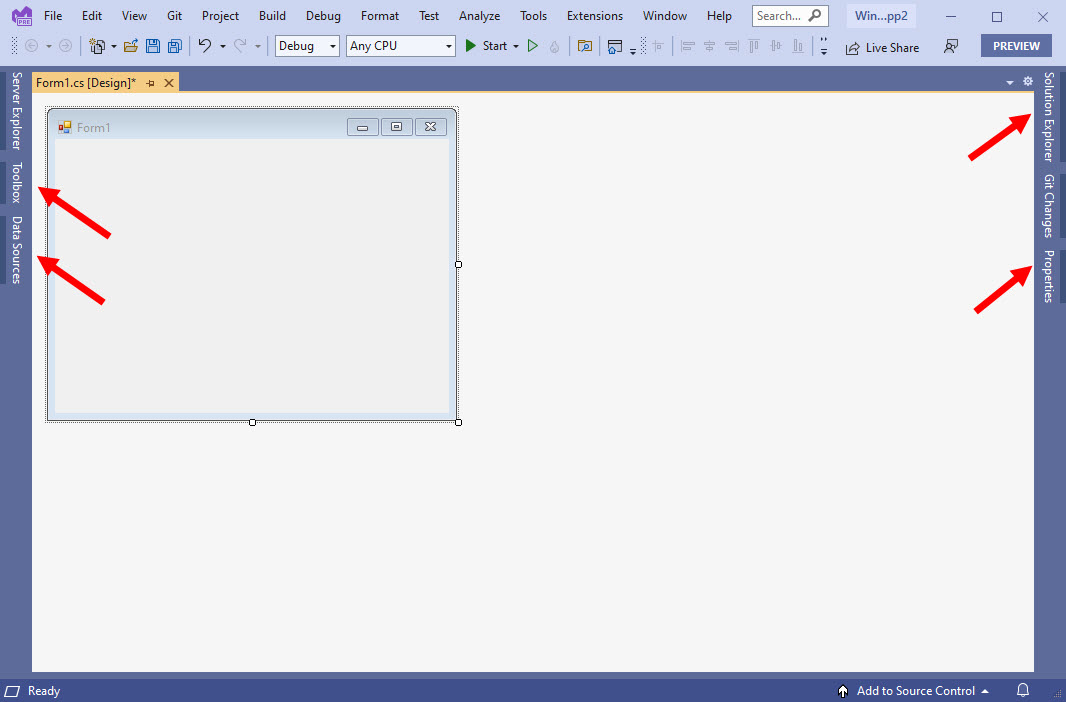
برای غیر فعال کردن این ویژگی در هر کدام از پنجرهها کافیست پنجره را انتخاب کرده و دوباره بر روی آیکون مورد نظر کلیک کنید.
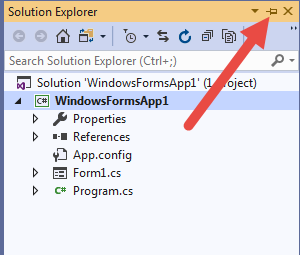
به این نکته توجه کنید که اگر شکل آیکون افقی بود بدین معناست که ویژگی فعال و اگر شکل آن عمودی بود به معنای غیر فعال بود ویژگی auto-hide میباشد.
















درود.دست شمادرد نکنه.مثل همیشه عالیه س.یک پرسش:ویژوال استدیو 2015 برروی ویندوز 7 نصب میگردد یا خیر؟
خواهش میکنم، بله روی ویندوز 7 سرویس پک یک نصب میشه